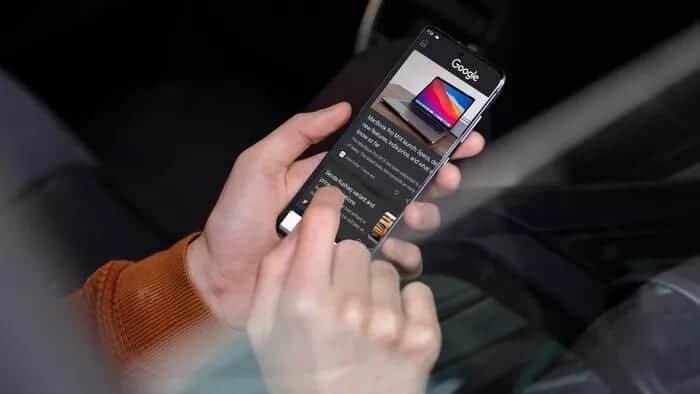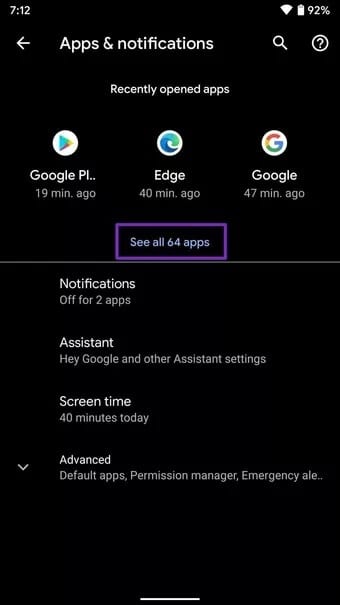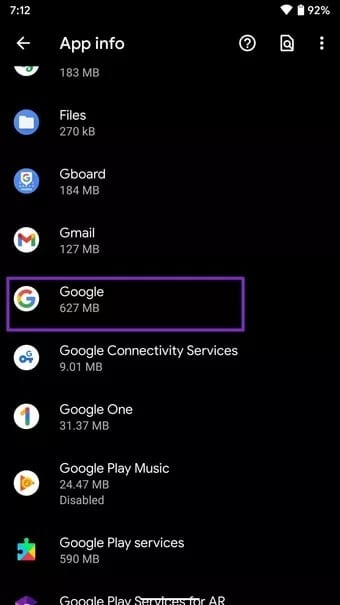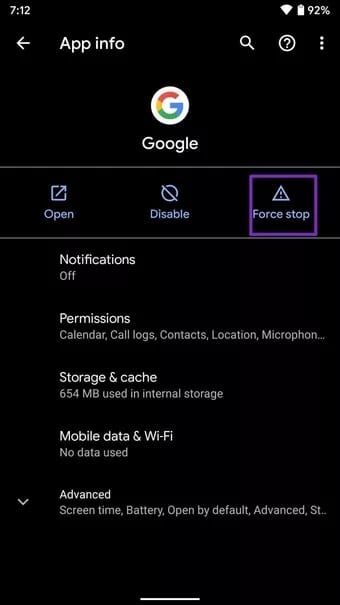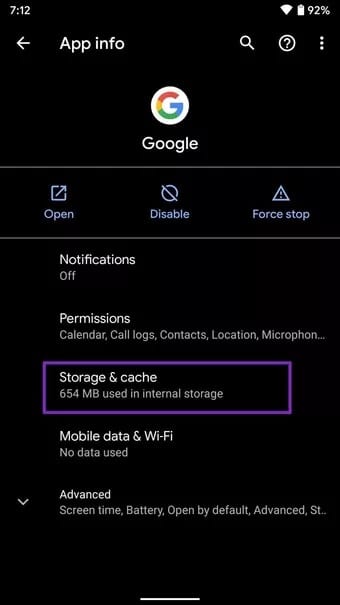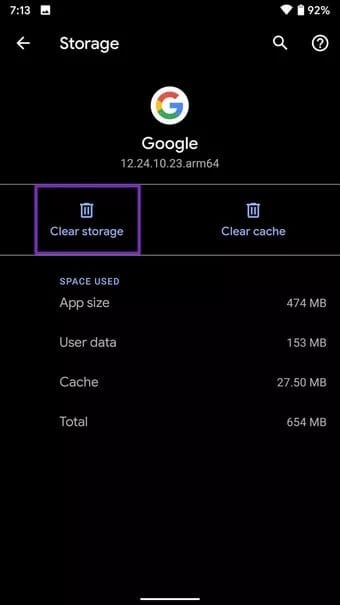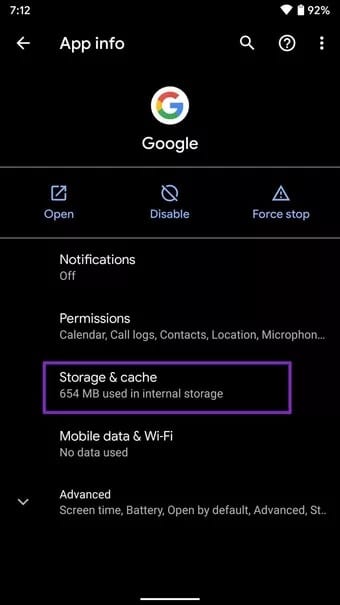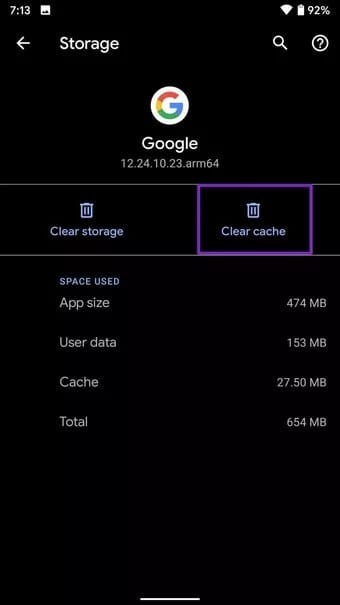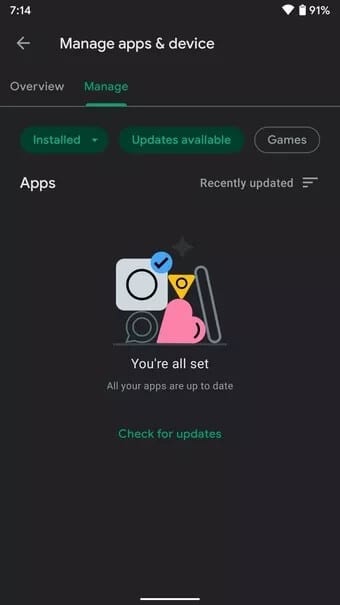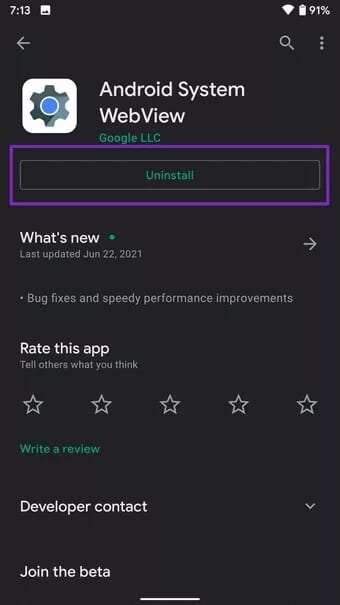Les 7 meilleures façons de réparer le plantage de Google Apps sur Android
L'application Android de Google est l'application L'application la plus populaire sur la plateforme Android. Il est livré par défaut sur tous les appareils et propose diverses informations utiles telles que la météo, les actions, les actualités etGoogle Groupes et plus. Récemment, L'application a commencé à planter sur des millions de téléphones Android. Si vous faites partie des personnes concernées, lisez le message pour connaître les étapes de dépannage permettant de résoudre le crash de l'application Google sur Android.
C'est l'appli Google qui Contient des bogues pour Android Il se bloque pour beaucoup de gens. Et si le plantage persiste même après la mise à jour de L'application, il est temps d'y remédier.
1. Redémarrez votre téléphone ANDROID
C'est l'un des moyens de base pourRésoudre les petits problèmes sur les téléphones Android. contiennent la plupart Téléphones Android La fonction de redémarrage / redémarrage est cachée dans le bouton d'alimentation.
Appuyez longuement sur le bouton d'alimentation et sélectionnez l'option de redémarrage pour redémarrer le téléphone. Essayez à nouveau d'utiliser l'appli Google sur le téléphone.
2. Forcer l'arrêt de l'appli Google
Les utilisateurs peuvent forcer l'arrêt de l'application Google et cela bloquera tout Opérations en arrière-plan et fournis pour l'application. Ensuite, essayez de redémarrer L'application et lisez les dernières nouvelles du monde entier. Voici comment procéder.
Étape 1: Ouvrez l'application Paramètres sur votre téléphone Android Votre.
Étape 2: Aller au menu Les applications et notifications.
Étape 3: Appuyez sur Voir toutes les applications et sélectionnez Google Dans la liste suivante.
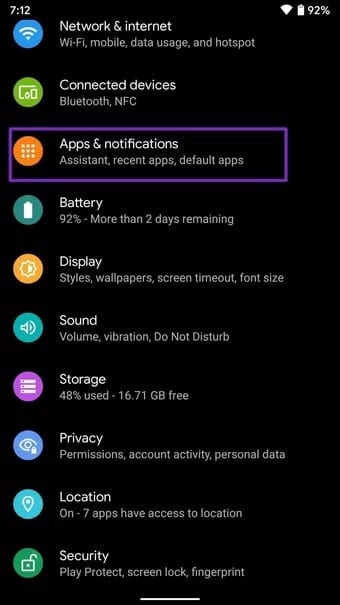
Étape 4: Clique sur Forcer l'arrêt Confirmez votre décision.
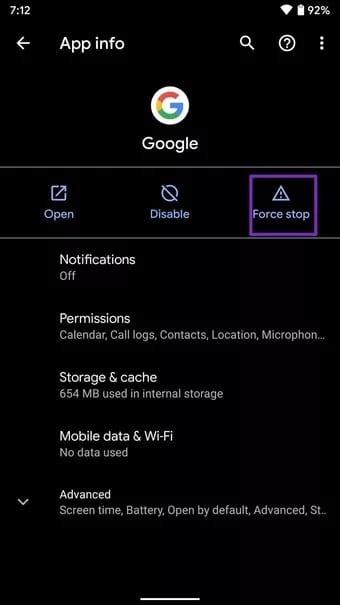
Après cela , Ouvert Google App à nouveau, et vous verrez que Google a arrêté l'erreur à partir de maintenant.
Votre téléphone peut avoir l'option cachée dans un menu différent.
Si vous ne trouvez pas la liste d'informations des applications Google sur Android, nous avons une meilleure solution pour y accéder.
Étape 1: Ouvrir le tiroir de L'application sur un téléphone Android Votre.
Étape 2: Sélectionnez l'application Google.
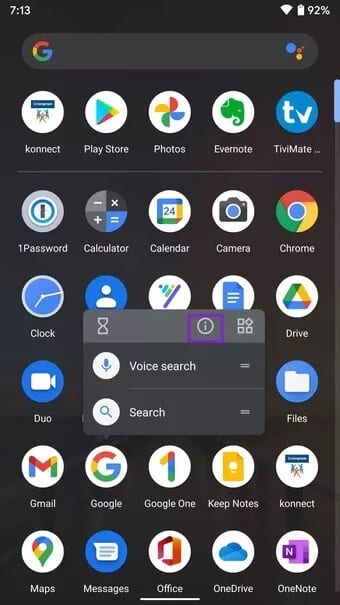
Étape 3: Appuyez longuement sur l'icône de l'application et cliquez sur le petit bouton l'information du menu flottant.
Cela vous mènera directement au menu d'informations de l'application Google.
3. Effacer le stockage
Peut entraîner Nettoyer l'espace de stockage de l'application Pour résoudre le problème de plantage de l'application Google. Le fait est qu'après un certain temps, l'application Google finira par consommer quelques gigaoctets d'espace de stockage sur votre téléphone.
Si l'espace de stockage de votre appareil est sur le point de s'épuiser, il est conseillé de vider l'espace de stockage de temps en temps à partir du menu d'informations de l'application.
Étape 1: Ouvrir le tiroir de L'application sur un téléphone Android Votre.
Étape 2: Sélectionnez l'application Google.
Étape 3: Appuyez longuement sur l'icône de L'application et cliquez sur le bouton l'information petite du menu flottant.
Étape 4: Clique sur Stockage et cache.
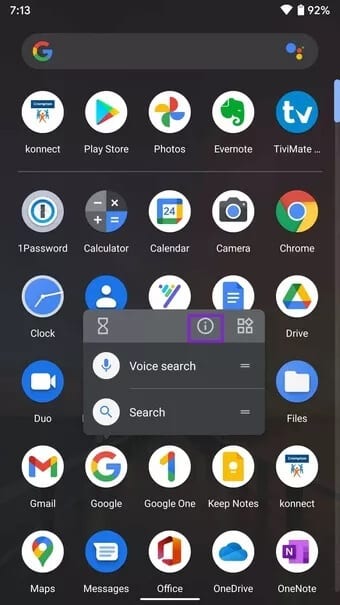
Étape 5: Clique sur Stockage clair Dans la liste suivante.
Redémarrez l'appli Google.
Alternativement, on peut y accéder à partir de Paramètres> Applications et notifications> Voir toutes les applications> Google> Liste de stockage et cache.
C'est entièrement à vous de décider quelle méthode vous souhaitez utiliser.
4. Vider le cache
Une mauvaise cache peut gâcher votre journée. Nettoyer le cache de l'application sur Android peut vous aider à résoudre les problèmes lors de vos déplacements. Nettoyez les données du cache dans le menu d'informations de l'application Google et essayez d'y accéder à nouveau.
Étape 1: Ouvrir le tiroir de L'application sur un téléphone Android Votre.
Étape 2: Sélectionnez l'application Google.
Étape 3: Appuyez longuement sur l'icône de L'application et cliquez sur Petit bouton d'information du menu flottant.
Étape 4: Clique sur Stockage et cache.
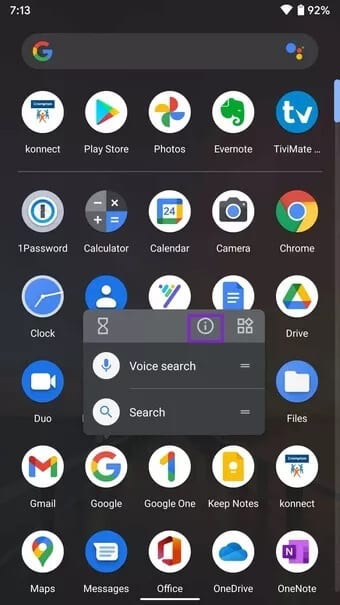
Étape 5: Clique sur Nettoyer le cache Dans la liste suivante.
En utilisant cette étape, le système oubliera Paramètres de l'Assistant Google Et le son. Vous devrez le configurer à nouveau une fois que vous aurez ouvert l'application Google.
5. Mettez à jour l'application GOOGLE
L'application Google par défaut fournit des informations utiles et offre un accès rapide aux personnalisations spécifiques au compte.
Pendant ce temps, Google est conscient de ce problème et publie rapidement des mises à jour importantes pour l'application. Vous devez mettre à jour l'appli Google vers la dernière version de Play Store.
Suivez les étapes suivantes.
Étape 1: Ouvrez un magasin Google Play Sur votre téléphone Android.
Étape 2: Appuyez sur l'icône Profil Dans le coin supérieur droit, sélectionnez Gérer les applications et l'appareil.
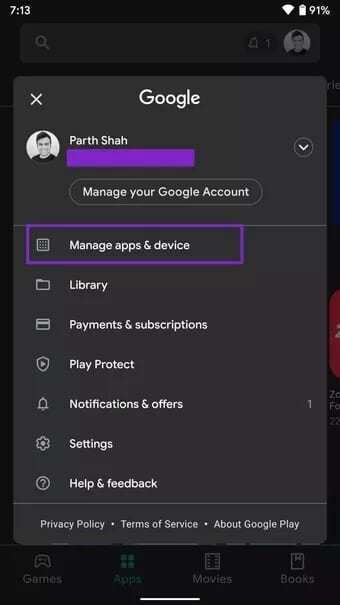
Étape 3: Aller à La gestion> Mises à jour disponibles Et mettre à jour l'application Google Vers la dernière version.
6. RÉINSTALLER ANDROID WEBVIEW
Les applications Google sont basées sur le système Android WebView pour fonctionner correctement. Vous pouvez réinstaller Android System WebView à partir du Play Store et accéder à nouveau à l'application Google.
Étape 1: Ouvrez un magasin Google Play Sur votre téléphone Android.
Étape 2: Appuyez sur la barre de recherche en haut et recherchez Système Android WebView.
Étape 3: 11 Annuler Installez et réinstallez les mises à jour.
7. ESSAYEZ L'APPLICATION GOOGLE GO
Google Go est une version allégée de l'application Google par défaut. Il est conçu pour fonctionner sur des réseaux plus lents avec moins de ressources.
Téléchargez l'application Google Go à partir du lien ci-dessous et accédez aux mêmes fonctionnalités que l'application Google d'origine sur votre téléphone.
Télécharger Google Go pour Android
CORRIGER L'ERREUR DE Crash de l'application GOOGLE SUR ANDROID
L'application Google par défaut permet d'accéder très facilement à toutes sortes d'informations, des actualités aux détails de votre compte. Les étapes de dépannage ci-dessus devraient vous aider à corriger l'erreur "Malheureusement, Google s'est arrêté" sur Android.
Pour nous, la suppression du cache de l'application a réussi. Et vous? Quelle méthode vous a aidé à résoudre le problème pour vous?